ซอฟต์แวร์กู้คืนข้อมูล RAID 0 ที่ดีที่สุดสำหรับการดึงไฟล์จากอาร์เรย์ RAID 0 ที่เสียหาย
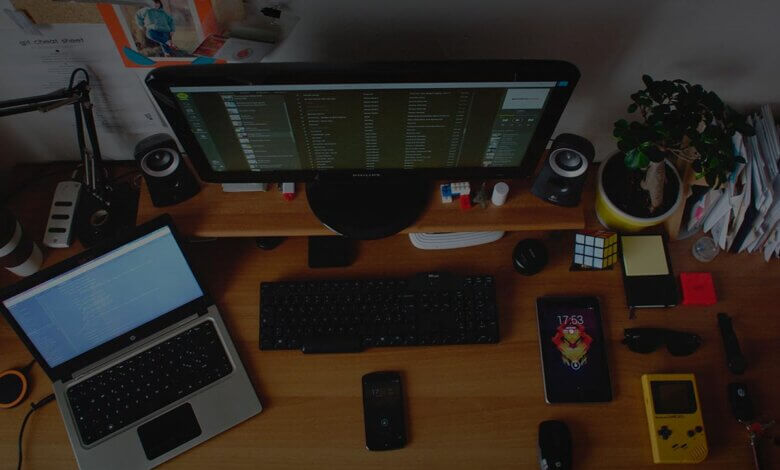
สรุป: หากคุณต้องการทราบซอฟต์แวร์กู้คืนข้อมูล RAID 0 ที่ดีที่สุดและวิธีง่ายๆ ในการดึงไฟล์จาก RAID 0 Array ที่เสียหาย โปรดอ่านเพิ่มเติม
RAID อาจได้รับความเสียหายจากความล้มเหลวของดิสก์ RAID หรือสาเหตุอื่นที่ไม่เกี่ยวข้องกับความล้มเหลวของดิสก์ ดังนั้น เรามาดูกันว่า RAID คืออะไร และวิธีกู้คืนไฟล์จากอาร์เรย์ RAID 0, RAID 1, RAID 5 และ RAID 10 ที่เสียหายในระบบ Windows, Mac และ Linux
RAID HDD และ RAID VDD คืออะไร
RAID: รูปแบบเต็มสำหรับ (อาร์เรย์ที่ซ้ำซ้อนของดิสก์อิสระ; อาร์เรย์ที่ซ้ำซ้อนแต่เดิมของดิสก์ราคาไม่แพง) นี่คือระบบสำหรับจัดเก็บข้อมูลเดียวกันในที่ต่างๆ บนฮาร์ดไดรฟ์หลายตัว นอกจากนี้ หน้าที่หลักคือการปกป้องข้อมูลอันมีค่าของคุณในกรณีที่ไดรฟ์ทำงานล้มเหลว
มีระดับ RAID ที่แตกต่างกันซึ่งปรับให้เหมาะสมสำหรับสถานการณ์เฉพาะ ระดับเหล่านี้ไม่ได้มาตรฐานระดับสากล ดังนั้นองค์กรต่าง ๆ จึงคิดการแสดงตัวเลขของตนเอง
อาร์เรย์ RAID ทั่วไป :
- ระดับ RAID ทั่วไปบางระดับ ได้แก่ RAID 0, RAID 1, RAID 5 และ RAID 10 หรือ RAID 0+1
- ใช้งานได้กับ Windows, Mac และ Linux
- หลายครั้งที่ดิสก์ในระบบจัดเก็บข้อมูลถูกกำหนดเป็น JBOD (เพียงกลุ่มของดิสก์)
ข้อดีบางประการของการใช้ RAID HDD คือ:
- ประสิทธิภาพสูง
- RAID มีความทนทานต่อข้อผิดพลาดซึ่งเป็นความสามารถของระบบในการทำหน้าที่ต่อไปแม้ว่าฮาร์ดดิสก์ไดรฟ์อย่างน้อยหนึ่งตัวจะล้มเหลว
- ให้การป้องกันข้อมูลสูญหายสูงกว่าฮาร์ดไดรฟ์ตัวเดียว
วิธีการกู้คืนข้อมูล RAID 0 เมื่อจัดการกับระบบ RAID ที่เสียหาย
มาดูกันว่าวิธีป้องกันข้อมูลสูญหายจาก RAID HDD/VHD มีอะไรบ้าง:
# ก่อนอื่น คุณควรสำรองไฟล์สำคัญของคุณไว้เสมอเพื่อจัดการกับความเสียหายของไฟล์ RAID HDD หากคุณทำไฟล์สำคัญของคุณหายจากความเสียหาย คุณต้องการความช่วยเหลือจากผู้เชี่ยวชาญในการกู้คืนข้อมูล
# อีกประเด็นหนึ่งที่ควรทราบคือคุณไม่ควรเรียกใช้ chkdsk บนอาร์เรย์ RAID หากคุณสงสัยว่าปัญหาเกี่ยวกับสื่อทางกายภาพทำให้ข้อมูลเสียหาย
# คุณไม่ควรพยายามสร้างอาร์เรย์ที่ล้มเหลวขึ้นใหม่ หากคุณมีปัญหากับข้อมูลเสียหายหรือระบบไฟล์เสียหาย ในสถานการณ์นี้ สิ่งที่ดีที่สุดที่ควรทำคือการปิดระบบของคุณเพื่อรักษาไฟล์ของคุณให้อยู่ในสภาพปัจจุบัน คุณควรติดต่อผู้ให้บริการกู้คืนข้อมูลมืออาชีพ
# หากหนึ่งในดิสก์สมาชิกของ RAID 5, RAID 6, RAID 5E หรือ RAID 0+1 ได้รับความเสียหายทางกายภาพ (ทำให้เกิดเสียงผิดปกติ เช่น เสียงคลิกหรือเสียงหมุนขึ้นและหมุนลงซ้ำๆ) ให้หลีกเลี่ยงการใช้ดิสก์นี้เพื่อวัตถุประสงค์ในการกู้คืน .
การกู้คืนข้อมูล RAID 0 โดยซอฟต์แวร์กู้คืน RAID ระดับมืออาชีพ
คุณสมบัติบางอย่างของ Professional RAID Recovery Software โดย SysInfo Tools คือ:
- รองรับ RAID-HDD เช่นเดียวกับตัวเลือก RAID -VHD เพื่อกู้คืนข้อมูลจากฮาร์ดดิสก์ไดรฟ์ RAID
- ผู้ใช้สามารถเพิ่มดิสก์ที่ขาดหายไปโดยระบุพารามิเตอร์ของดิสก์
- คุณสามารถเปลี่ยนตัวเลือก Partition Offset เพื่อกำหนดค่า offset ของพาร์ติชันได้
- ตัวเลือก Parity การหมุนหลายตัวมาพร้อมกับตัวเลือกการกู้คืน RAID-5
- มีโหมดการสแกนหลายโหมดสำหรับความเสียหายในระดับต่างๆ เช่น Standard & Advance
- รองรับทั้งรูปแบบตารางพาร์ติชัน เช่น MBR (มาสเตอร์บูตเรคคอร์ด) และ GPT (ตารางพาร์ติชัน GUID) ได้อย่างง่ายดาย
- การเพิ่มวอลุ่มแบบกำหนดเองมีให้ในกรณีที่วอลุ่มขาดหายไป
- คุณสามารถกำหนด Custom Settings สำหรับวอลุ่มที่เลือกได้
- ซอฟต์แวร์นี้รองรับระบบไฟล์ทั้งหมด เช่น FAT, FAT32, FAT16, FAT64 (exFAT), HFS &HFS+ และ EXTX
- มีโหมดการกู้คืนที่แตกต่างกันสามโหมด ได้แก่ Standard, Advanced และ Deep
- คุณสามารถดูตัวอย่างโครงสร้างของข้อมูลที่กู้คืนได้
- ให้คุณสมบัติการค้นหาอัตโนมัติเพื่อค้นหาไฟล์เฉพาะในโครงสร้างต้นไม้
- เครื่องมือซอฟต์แวร์ RAID Recovery ฟรีรองรับเฉพาะฮาร์ดดิสก์ RAID-0, RAID-1 & RAID-5
- มีการสนับสนุนพิเศษสำหรับระบบปฏิบัติการที่ใช้ Windows ทั้งหมด รวมถึง Windows 11 ล่าสุด

สรุป
วิธีที่ดีที่สุดในการกู้คืนไฟล์ใน RAID 0 ที่เสียหายหรือเสียหายคือการหยุดใช้งานต่อไปและใช้ซอฟต์แวร์กู้คืน RAID ระดับมืออาชีพ การโจมตี 0 การกู้คืนข้อมูล ได้อย่างแม่นยำโดยไม่ทำให้ไฟล์ข้อมูลเสียหายอีก
หวังว่าบทความนี้จะช่วยคุณเกี่ยวกับปัญหาการกู้คืนข้อมูลของ Raid 0 !!
โพสต์นี้มีประโยชน์อย่างไร
คลิกที่ดาวเพื่อให้คะแนน!
คะแนนเฉลี่ย / 5 จำนวนโหวต:



